Pengantar
Halo Sob, di tutorial Jagoan kali ini kamu akan belajar cara menambahkan User Menu di situs Joomla. Tahu nggak sih Sob? Kalau fitur ini dapat memungkinkan user yang terdaftar di situs kamu lebih mudah dalam menavigasi akun mereka. Oleh karena itu, langsung simak saja ya!
Prasyarat
Memiliki akses login ke halaman administrator Joomla.
Langkah 1, Mengakses Menu Manager
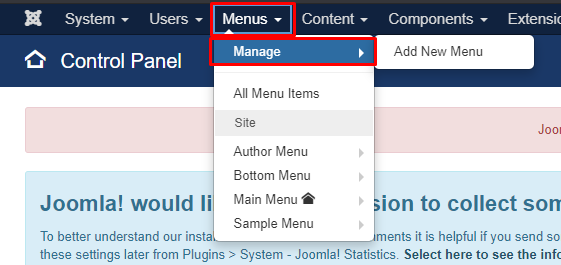
Langkah 2, Membuat User Menu
Setelah mengakses Menu Manager, selanjutnya kamu klik tombol New, pada pojok kiri atas untuk mulai membuat user menu yang baru. Lalu kamu diminta untuk mengisikan beberapa form di bawah ini.
- Title : masukan judul untuk user menu yang baru.
- Menu Type : masukan nama sistem dari user menu yang baru.
- Description : tuliskan deskripsi singkat mengenai user menu tersebut. Selanjutnya simpan dengan klik tombol Save & Close.
Setelah berhasil tersimpan, akan otomatis kembali ke halaman sebelumnya. Lalu cari pada User Menu yang sudah kamu buat, di bagian kanan terdapat tombol Add a module for this menu, klik pada tombol tersebut.
Untuk membuat modul baru, kamu perlu mengisi beberapa form di bawah ini.
- Title : masukan judul modul menu kamu.
- Module : di sini kamu bisa mengatur posisi modul kamu, memilih menu, memastikan bahwa statusnya Published, dll.
- Menu Assignment : pilih di halaman mana modul akan ditampilkan
- Advanced : untuk mengatur tata letak, cache, tags, dll.
- Permissions : beri izin untuk modul baru.
Langkah 3, Menambahkan Item ke User Menu
Lalu edit beberapa opsi berikut.
- Menu Title : masukan judul untuk item menu baru.
- Details : pada tab ini, atur tipe itemnya, pastikan statusnya Published, dll.
- Link Type : masukan css khusus, judul tautan, gambar tautan, dll.
- Page Display : masukan detail halaman untuk item menu baru.
- Metadata : masukan metadata untuk item menu baru. Ini merupakan salah satu langkah SEO yang bagus.
- Module Assignment : biarkan tab ini secara default saja.
Penutup
Nah, jadi sudah tahu kan Sob caranya, mudah kan? Dengan adanya User Menu akan memudahkan pengguna yang terdaftar dalam mengelola akun mereka sendiri. Selamat mencoba ya, semoga berhasil!
